- „Windows“ nepavyko iš naujo prijungti visų tinklo diskų pranešimai gali būti kenksmingesni nei manote.
- Šiame straipsnyje mes pateiksime jums keletą galimybių, kaip lengvai išspręsti šią problemą.
- Tapkite „Windows 10“ trikčių šalinimo įrankiu, žiūrėdami į mūsų 10 lango stebulė.
- Išspręskite bet kurią problemą, kuri gali nutraukti jūsų internetinę patirtį, apsilankę mūsų „Windows“ klaidų skyrius.

Ši programinė įranga ištaisys įprastas kompiuterio klaidas, apsaugos jus nuo failų praradimo, kenkėjiškų programų, aparatūros gedimų ir optimizuos jūsų kompiuterį, kad jis būtų maksimaliai efektyvus. Išspręskite kompiuterio problemas ir pašalinkite virusus dabar atlikdami 3 paprastus veiksmus:
- Atsisiųskite „Restoro“ kompiuterio taisymo įrankį pateikiamas kartu su patentuotomis technologijomis (galima įsigyti patentą čia).
- Spustelėkite Paleiskite nuskaitymą rasti „Windows“ problemų, kurios gali sukelti kompiuterio problemų.
- Spustelėkite Taisyti viską išspręsti problemas, turinčias įtakos jūsų kompiuterio saugumui ir našumui
- „Restoro“ atsisiuntė 0 skaitytojų šį mėnesį.
Prijungdami skirtingus išorinius įrenginius prie „Windows 10“ kompiuterio arba kai kompiuteris prijungtas prie konkretaus tinklo, gausite skirtingus sistemos pranešimus.
Šie elementai yra susiję su tinklo būsena arba su tuo, kaip išoriniai įrenginiai yra ar neatpažįstami jūsų kompiuteryje. Tarp šių pranešimų turime perspėjimą, kuriame sakoma: „Windows“ negali prisijungti prie visų tinklo tvarkyklių.
Nors šis numatytasis pranešimas yra skirtas jums pranešti, kad kai kurie jūsų tinklo įrenginiai šiuo metu negali būti naudojami, jis taip pat gali būti klaidingai teigiamas. Tokiu atveju turėtumėte sužinoti, kaip jį išjungti.
Toliau pateiktoje pamokoje sužinosite, kaip išspręsti problemas, susijusias su šiuo sistemos pranešimu, kad gautumėte geriausią rezultatą „Windows 10“ patirtis.
Kaip išspręsti „Windows“ nepavyksta prisijungti prie visų tinklo tvarkyklių?
1. Naudokite „Driverfix“

„Driverfix“ yra vienas iš efektyviausių įrankių, leidžiančių nuolat atnaujinti kompiuterį. Jame yra lengvai naudojama sąsaja ir pažangi, tačiau paprasta technologija, padedanti išlaikyti jūsų prietaiso aukščiausią formą.
Kai tik įdiegsite, „Driverfix“ pradės ieškoti jūsų kompiuterio, ar nėra naujinių, ir atsisiųs tuos pataisymus, kurie yra būtini, kad jūsų tvarkyklės galėtų veikti kuo geriau.
Šios programinės įrangos dėka bet kada galėsite atsisiųsti daugiau nei 18 milijonų tvarkyklių failų. Naudodami tvarkaraščių tvarkytuvę galite reguliariai nuskaityti, kad užtikrintumėte, jog jūsų įrenginys veikia sklandžiai.
Taip pat galite sužinoti, kurioms programoms trūksta svarbių atnaujinimų, dėka tikslios „Driverfix“ pateiktos ataskaitos.

„Driverfix“
Nuolat atnaujinkite savo kompiuterį naudodami šį įrankį, kurį pasieksite per 18 milijonų tvarkyklių failų.
2. Priverskite „Window“ palaukti ryšio, prieš susiejant tinklo tvarkykles
- Paspauskite Win + R klaviatūros spartusis klavišas Bėk langelį kompiuteryje.
- Tame lango tipe gpedit.msc ir paspauskite Enter Grupės nuostatos Redaktorius bus paleistas.
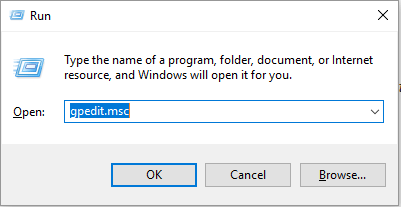
- Prieiga Kompiuterio konfigūracija tada Administracinių šablonų sistema ir spustelėkite Prisijungti.
- Tada tiesiog įgalinkiteVisada palaukite tinklo paleidžiant kompiuterį ir prisijungiant grupės politikos srityje.
- Taikykite šiuos naujus nustatymus ir išsaugokite parinktis.
- Pabaigoje perkraukite „Windows 10“ sistemą.
Norėdami sužinoti galimas klaidas, atlikite sistemos nuskaitymą

Atsisiųskite „Restoro“
Kompiuterio taisymo įrankis

Spustelėkite Paleiskite nuskaitymą rasti „Windows“ problemų.

Spustelėkite Taisyti viską išspręsti patentuotų technologijų problemas.
Paleiskite kompiuterio nuskaitymą naudodami „Restoro“ taisymo įrankį, kad rastumėte klaidų, sukeliančių saugumo problemas ir sulėtėjimą. Baigus nuskaityti, taisymo procesas sugadintus failus pakeis naujais „Windows“ failais ir komponentais.
Paprastai, kai „Windows“ negali prisijungti prie visų tinklo tvarkyklių rodomas pranešimas, jūsų tvarkykles atvaizduojanti politika pradedama ir baigiama paleidimo proceso metu, taigi prieš prisijungdami prie sistemos.
Iš esmės iki to momento nėra aktyvaus ryšio, o tai reiškia, kad tvarkyklių negalima įkelti, kol neužbaigsite Prisijunkite prie „Windows 10“ seka.
Taigi tokiu atveju jūs turite konfigūruoti vietinės grupės strategijos objektą tai gali priversti „Windows“ laukti ryšio prieš įjungiant susiejimo procesą.
3. Prijunkite tikrąjį išorinį tvarkyklę
Jei šis pranešimas yra susijęs su tvarkykle, kuri šiuo metu atjungta nuo jūsų kompiuterio, turite atkurti tik faktinį ryšį.
Pavyzdžiui, jei mes kalbame apie išorinis standusis diskas, kurio šiuo metu jūsų kompiuteris neatpažįsta ir jei tikrąjį pavojų sukėlė būtent ši išorinė aparatinė įranga, turėtume atjungti ir vėl prijungti USB laidą.
Tai turėtų išspręsti sistemos perspėjimą ir tinklo ryšio problemą, apie kurią pirmą kartą pranešė „Windows 10“ sistema.
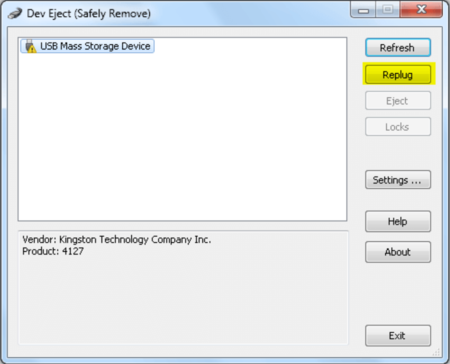
4. Atjunkite tinklo diską
- Atviras Šis kompiuteris kompiuteryje paspauskite Win + E klaviatūros spartieji klavišai pasiekti „Windows Explorer“.
- Raskite neprijungtą tvarkyklę ir dešiniuoju pelės mygtuku spustelėkite jos piktogramą.
- Rodomų parinkčių sąraše spustelėkite Atsijungti įrašas.
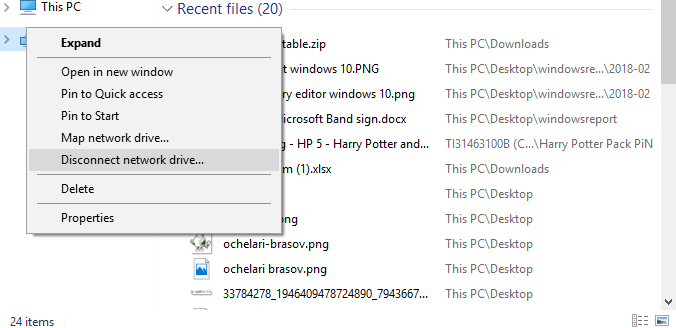
- Arba pagrindiniame lange būsenos juostoje spustelėkite Žemėlapis tinklo diską ir pasirinkite Atjunkite tinklo diską.
5. Išjunkite „Windows“ negali prisijungti prie visų tinklo tvarkyklių pranešimas paleidimo metu
- Kompiuteryje paleiskite Bėk langelį - paspauskite Win + R klaviatūros klavišus.
- Lauke Vykdyti įveskiteregedit’Ir paspauskite Enter.
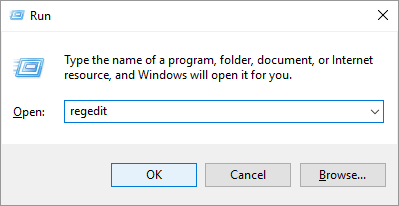
- Dabar registro rengyklės langas bus rodomas jūsų kompiuteryje.
- Važiuokite link:
HKEY_LOCAL_MACHINESYSTEMCurrentControlSetControlNetworkProvider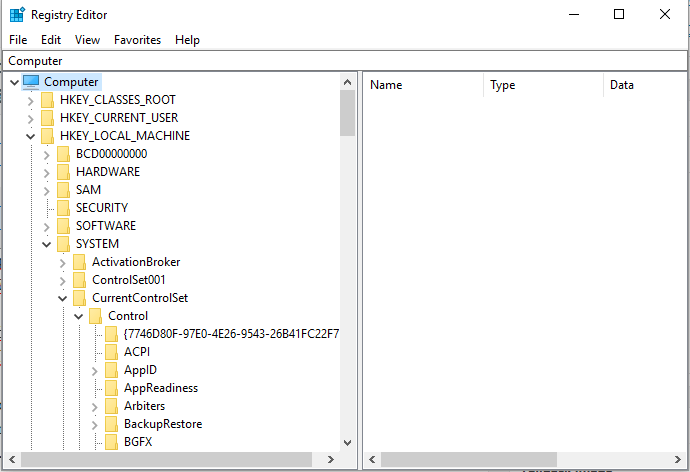
- Tada dešiniajame pagrindinio lango šone dukart spustelėkite Tinklo teikėjas.
- Pastaba: jei šios vertės nėra, dešiniuoju pelės mygtuku spustelėkite RestoreConnection aplanką ir pasiimkite Nauja tada spustelėkite DWORD vertė.
- Nustatyti Atkurti ryšį reikšmę iki 0, kad išjungtumėte susieto tinklo disko pranešimą.
- Išsaugokite pakeitimus ir uždarykite registro rengyklę.
- Pabaigoje perkraukite „Windows 10“ sistemą.
Mūsų straipsnyje išvardyti trikčių šalinimo sprendimai turėtų padėti ištaisyti arba išjungti „Windows 10“ kompiuteryje rodomą pranešimą „Windows negali prisijungti prie visų tinklo tvarkyklių“.
Jei naudojote kitus panašius sprendimus, kurie gali pasiteisinti, nedvejokite ir pasidalykite savo patirtimi su mumis toliau pateiktose pastabose.
 Vis dar kyla problemų?Ištaisykite juos naudodami šį įrankį:
Vis dar kyla problemų?Ištaisykite juos naudodami šį įrankį:
- Atsisiųskite šį kompiuterio taisymo įrankį įvertintas puikiai „TrustPilot.com“ (atsisiuntimas prasideda šiame puslapyje).
- Spustelėkite Paleiskite nuskaitymą rasti „Windows“ problemų, kurios gali sukelti kompiuterio problemų.
- Spustelėkite Taisyti viską išspręsti patentuotų technologijų problemas (Išskirtinė nuolaida mūsų skaitytojams).
„Restoro“ atsisiuntė 0 skaitytojų šį mėnesį.
![Nepavyko sukurti diegimo laikmenos, skirtos „Windows 10“ [FIX]](/f/0284c1fbeb38468c7174b974f6283f2c.jpg?width=300&height=460)

![„Tor“ naršyklės saugaus ryšio klaida [FIX]](/f/1b53d96227837b3d6e210f13ef59b073.jpg?width=300&height=460)